保存する |
外付けブルーレイドライブでディスクを再生する |
本機で作ったブルーレイディスクやDVDを見ることができます。

"バックアップ"メニューの "再生"をタッチする
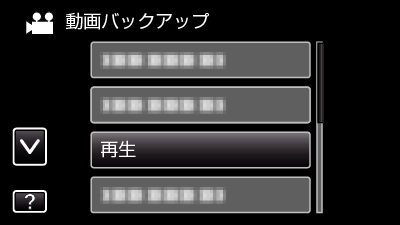
ディスクの動画が一覧表示(サムネイル表示)されます。
" ![]() "をタッチすると、 "バックアップ"メニューに戻ります。
"をタッチすると、 "バックアップ"メニューに戻ります。
3D撮影モードと2D撮影モードで記録した映像は、別々に一覧表示されます。3Dボタンを押して、再生したいモードに切り換えてください。
3Dモードでは、液晶モニターに "3D"と表示されます。
2Dモードでは、液晶モニターに "2D"と表示されます。

ファイル(映像)をタッチして、再生を開始する
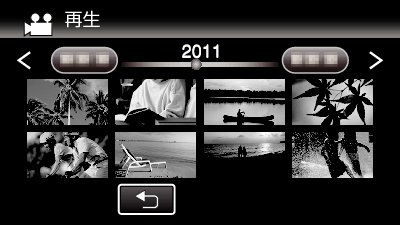
動画再生の操作については、「 動画再生の操作ボタン 」をご覧ください。
再生を終了するときは、再生を停止したあとに、本機の電源ボタン( ![]() )を2秒以上押して、電源を切ってください。そのあとで、USBケーブルをはずしてください。
)を2秒以上押して、電源を切ってください。そのあとで、USBケーブルをはずしてください。
メモ
- 2Dモードで撮影した映像は、3D映像で視聴できません。
- 3Dボタンが点灯しているときに、3D映像が視聴できます。
- 3D撮影モードで記録した映像は、 "MP4(MVC)"形式と "AVCHD"形式が別々に一覧表示されます。 3D動画記録形式の設定を視聴したい形式に切り換えてください。
- 3Dモードの再生では、映像酔いしそうな画面でストップモーション再生をします。
- お買い上げ時は、 "安心スキップ再生"の設定が "入"になっております。3Dモードの再生で、映像酔いしそうな画面でストップモーション再生をしますが、故障ではありません。通常再生したい場合は、 "安心スキップ再生"を "切"に設定してください。
- MP4(MVC)で録画した動画は、ブルーレイディスクにダビングしたときのみ、再生できます。
- AVCHDで録画した動画は、ブルーレイディスクとDVDのどちらも再生できます。
- DVD-Video形式で作成したディスクを再生する場合は、画面に日時や情報が表示されません。
ファームウェアのアップデート(更新)を行った方へ
- 3D撮影モードで記録した映像は、 "MP4(MVC)"形式、 "AVCHD 3D"形式、 "AVCHD"形式が別々に一覧表示されます。 3D動画記録形式の設定を視聴したい形式に切り換えてください。
- AVCHD 3Dで録画した動画は、ブルーレイディスクにダビングしたときのみ、再生できます。

